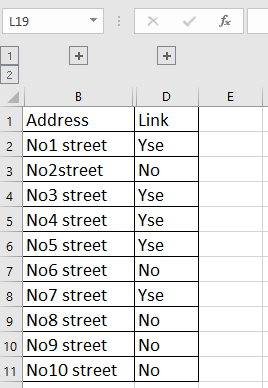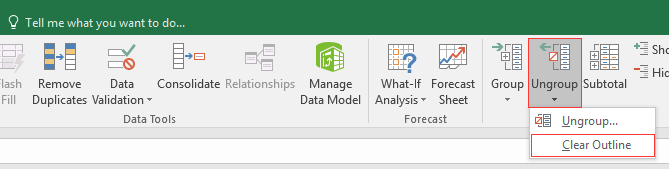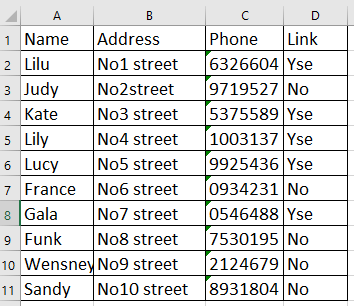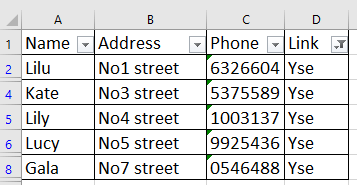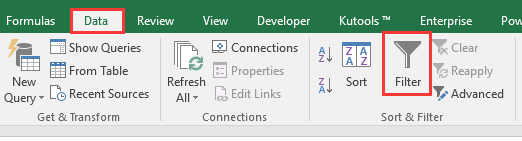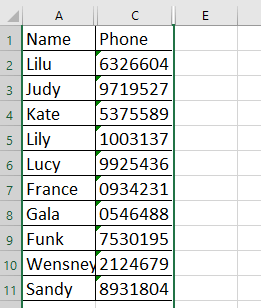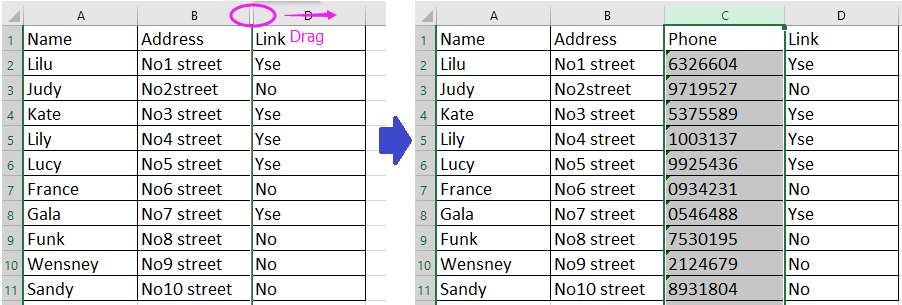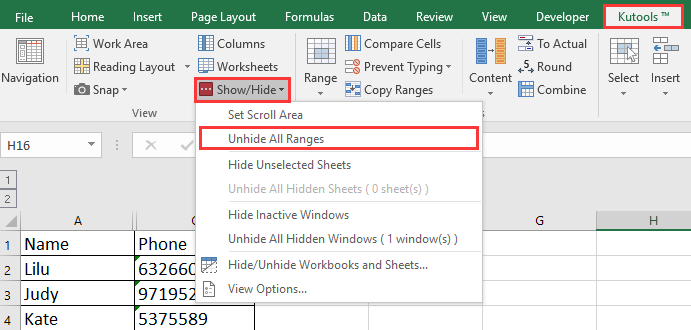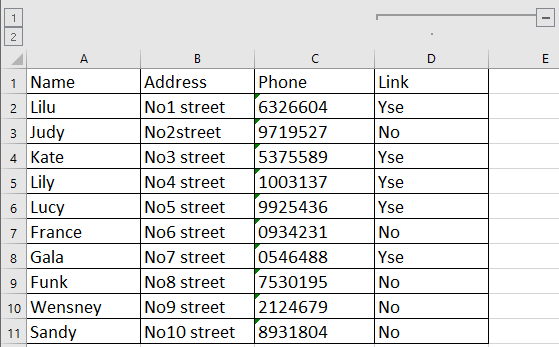¿cómo expandir todas las columnas o filas colapsadas en Excel?
a veces, la hoja que recibió de otros puede contener algunas columnas o filas colapsadas que no puede ver todos los contenidos de la hoja, ¿cómo puede mostrar todos los contenidos para verlos en Excel? Aquí, en este artículo, presento los trucos para resolver este trabajo en diferentes casos.,
agrupar y Desagrupar
Filtro y Nonfilter
Ocultar y volver a Mostrar
Mostrar toda la gama con un solo clic
Agrupar y Desagrupar
En el primer caso, si el colapso de las columnas y de filas que se muestran de la siguiente captura de pantalla se muestra, puede utilizar la agrupación y Desagrupación de funciones.,
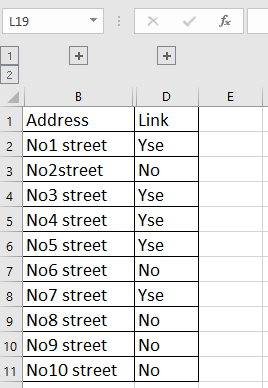
Método 1
haga clic en el signo más para cambiarlo a signo menos para mostrar las columnas o filas de colapso.

Método 2
Seleccione toda la hoja, haga clic en datos > Desagrupar > clear outline para mostrar todas las columnas y filas de colapso que están conectadas a tierra por la función group.,
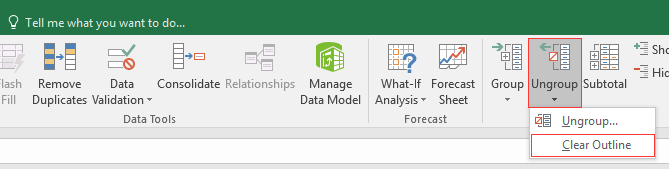

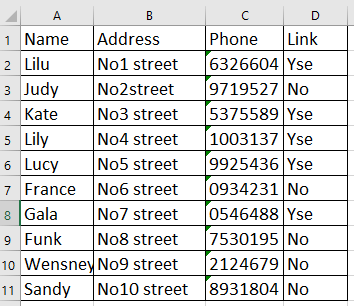
Filtro y Nonfilter
Si los datos se derrumbó como la siguiente captura de pantalla se muestra, puede desactivar el filtro para mostrar todos.
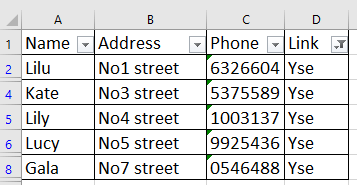
seleccione el rango de datos que desea expandir los datos, haga clic en Data > Filter para deshabilitar la función de filtro, luego todas las celdas se han mostrado a la vez.,
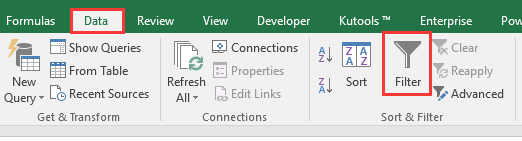
ocultar y mostrar
si los datos están ocultos como se muestra en esta captura de pantalla, puede usar la función Mostrar para mostrar celdas.
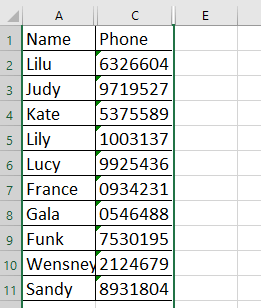
Method 1
seleccione las columnas o filas que contienen las columnas o filas ocultas, y luego haga clic con el botón derecho para seleccionar Mostrar desde el menú contextual.,
Method 2
Drag the column border or row border wider to display the hidden contents.,
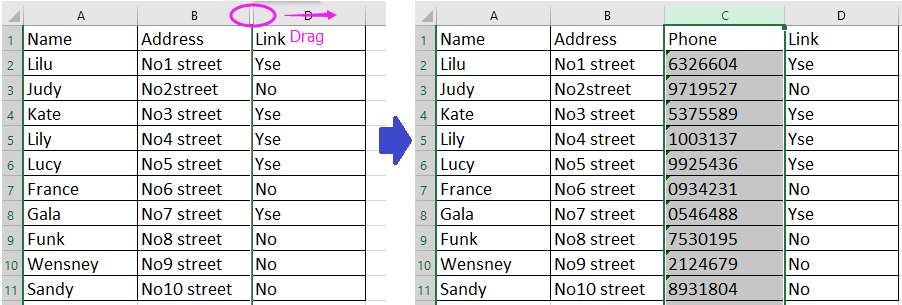
Mostrar todo el rango con un solo clic
si los contenidos están ocultos con ocultar y agrupar como se muestra a continuación, no se preocupe, puede aplicar Kutools for Excel’s Mostrar todos los rangos Característica para mostrar todo.
Kutools for Excel, con más de 300 funciones prácticas, hace que sus trabajos sean más fáciles.
|
después de instalar Kutools para Excel, haga lo siguiente: (Descarga gratuita de Kutools para Excel ahora!,)
Click Kutools > Show/Hide > Unhide All Ranges.,
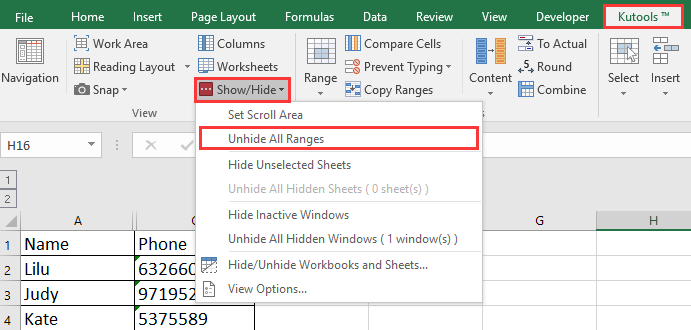

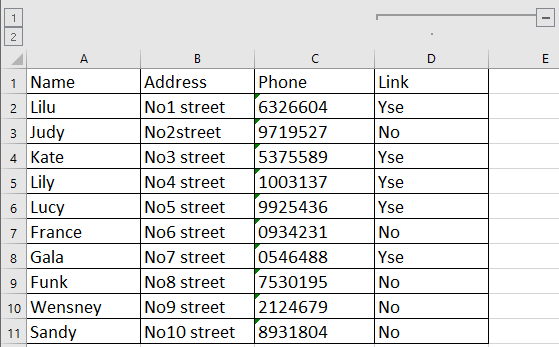
Mostrar todos los rangos
las mejores herramientas de productividad de oficina
Kutools for Excel resuelve la mayoría de sus problemas y aumenta su productividad en un 80%
- reutilizar: inserte rápidamente fórmulas complejas, gráficos y cualquier cosa que haya utilizado antes; cifrar celdas con contraseña; Crear lista de correo y enviar correos electrónicos…,
- Super Formula Bar (edita fácilmente múltiples líneas de texto y fórmula); diseño de lectura (lee y edita fácilmente un gran número de celdas); pega en el rango filtrado…
- Combinar celdas/filas / columnas sin perder datos; dividir contenido de celdas; combinar filas/columnas duplicadas… Evitar Celdas Duplicadas; Comparar Rangos…
- seleccione filas duplicadas o únicas; seleccione filas en blanco (todas las celdas están vacías); Super Find y Fuzzy Find En muchos libros de Trabajo; Selección aleatoria…,
- Copie varias celdas exactas sin cambiar la referencia de Fórmula; cree automáticamente referencias a varias hojas; inserte viñetas, casillas de verificación y más…
- extraer texto, Añadir texto, eliminar por posición, Eliminar Espacio; crear e imprimir subtotales de paginación; convertir entre Contenido de celdas y comentarios…
- Super filtro (guardar y aplicar esquemas de filtro a otras hojas); clasificación avanzada por Mes/Semana/Día, frecuencia y más; Filtro especial por negrita, cursiva…,
- Combine libros de trabajo y hojas de trabajo; combine tablas basadas en columnas clave; divida datos en varias hojas; convierta por lotes xls, xlsx y PDF…
- Más de 300 potentes funciones. Soporta Office / Excel 2007-2019 y 365. Soporta todos los idiomas. Fácil implementación en su empresa u organización. Características completas prueba gratuita de 30 días. Garantía de devolución de dinero de 60 días.,

Office Tab trae la interfaz con pestañas a Office, y hace que su trabajo sea mucho más fácil
- habilite la edición y lectura con pestañas en Word, Excel, PowerPoint, Publisher, Access, Visio y proyecto.
- abra y cree varios documentos en nuevas pestañas de la misma ventana, en lugar de en nuevas ventanas.
- Aumenta su productividad en un 50%, y reduce cientos de clics del ratón para usted todos los días!

Articles
![]()